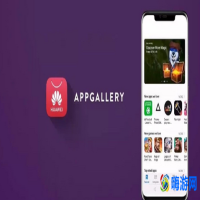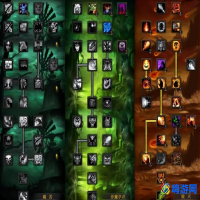工作日历不同于常见的日历,它是用来记载工作内容的日历。在 Excel 中很容易就可以创建一份工作日历。

文件 – 新建 – 右侧搜 日历,会搜很多日历,找到到双击即可创建。
创建后的工作日历:
如果需要直接打印即可。
但,只是分享这个太 low 了,我们做了一个可以自动生成的工作日历,看效果:
选择不同年月,可以显示相对应月份日历,并且会自动显示本月的工作内容。
今天就把制作中非常有用的几个 Excel 技巧分享出来。
一、准备工作
要想自动在日历中显示,需要有一个工作安排表:
二、相关 Excel 小技巧
1、生成日期下拉菜单
选取 B1 – 数据 – 数据验证 (有效性)- 允许:序列 – 选取日期 – 把 B1 的格式设置为年月。
2、生成星期一至日
为方便公式引用,星期可以用数字来设置:输入 2~8 然后设置星期格式。
3、把日期显示为天数
设置自定义格式:dd
4、根据日期提取工作任务
C5 单元格公式
=IFERROR(VLOOKUP(C4,工作按排!$A:$B,2,0),””)
5、含工作安排的单元格填充颜色
选取区域 – 条件格式 – 新建规则 – 使用公式确定要显示的单元格 – 设置公式 =B13<>””
最后点击格式按钮,设置填充色
注:引用 B13 而不是其他,是因为在条件格式中要引用的单元格为反白单元格(选取一个区域,总有一个单元格是反白显示)。
在这里相信有许多想要学习会计的同学,大家可以关注小编头条号,私信【学习】即可免费领取一整套系统的会计学习教程!
本文地址:网络百科频道 https://www.eeeoo.cn/wangluo/1070249.html,嗨游网一个专业手游免费下载攻略知识分享平台,本站部分内容来自网络分享,不对内容负责,如有涉及到您的权益,请联系我们删除,谢谢!



 相关阅读
相关阅读